
Michael Cain
0
1378
284
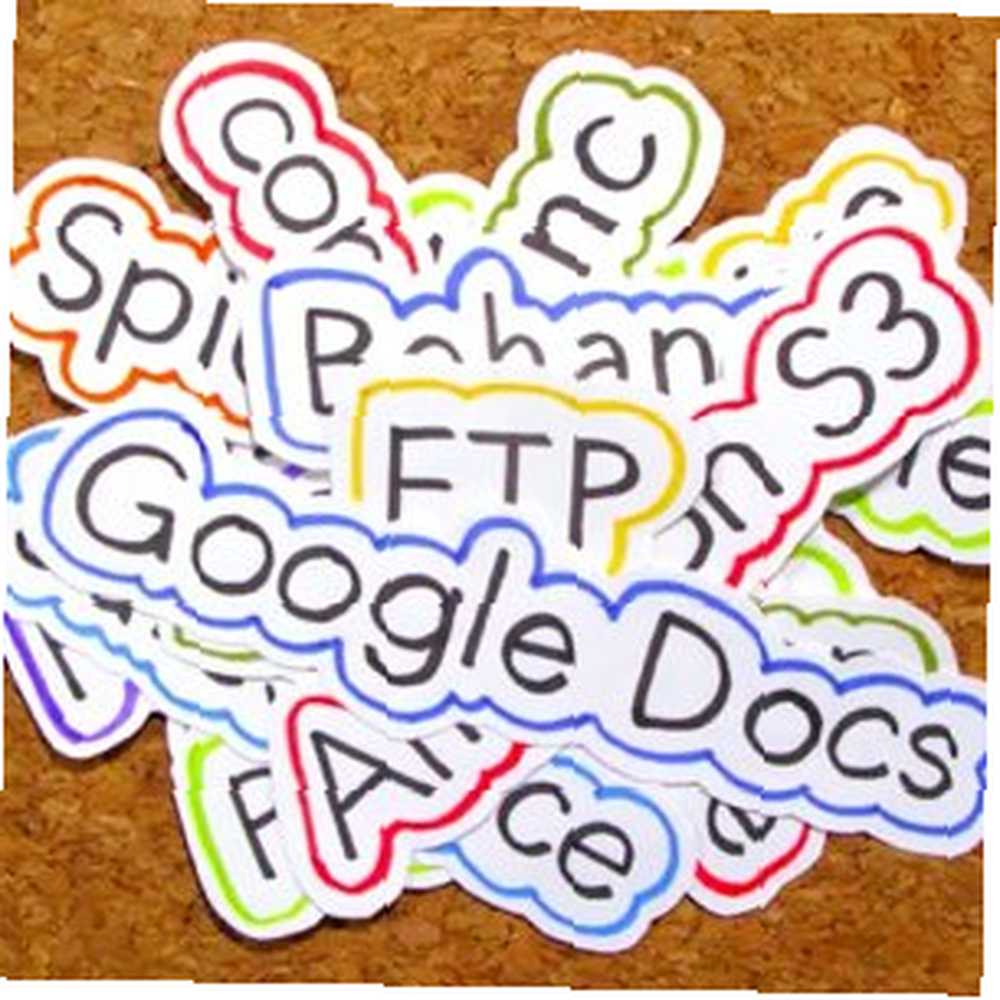 Téměř všechna velká jména v technologii věří, že budoucnost je v cloudu a velké války dobývají nové území. Amazon a Google zahájili válku s online hudebními službami a Apple se k bitvě šťastně připojil oznámením iCloud.
Téměř všechna velká jména v technologii věří, že budoucnost je v cloudu a velké války dobývají nové území. Amazon a Google zahájili válku s online hudebními službami a Apple se k bitvě šťastně připojil oznámením iCloud.
Ale hudba není jediná věc, kterou lidé dali do cloudu. Existují také dokumenty, fotografie a filmy se spoustou cloudových umístění, do kterých lze tyto soubory vložit, včetně Dropbox, Amazon S3 4 Skvělá použití pro webové služby Amazonu S3 4 Skvělá použití pro webové služby Amazonu S3 Přestože je Amazon nejznámější pro své webové služby maloobchodní služby, ve skutečnosti nabízejí řadu webových služeb pro vývojáře a domácí uživatele, kteří využívají zkušeností a škálovatelnosti Amazonů s obrovským množstvím…, Dokumentů Google, Apple iCloud a osobních FTP účtů. Jedním z největších problémů při používání cloudových serverů k ukládání souborů je však to, že je musíte spravovat jeden po druhém. Pokud máte deset různých cloudových účtů, musíte se ke správě souborů přihlásit do deseti různých serverů.
Ale naštěstí je tu Otixo. Tato služba vám pomůže spravovat cloudové účty z jednoho místa.
Sbírání mraků
Začněte registrací služby. Nepoužívejte falešnou e-mailovou adresu, protože Otixo pošle aktivační odkaz na tuto adresu a nemůžete začít před aktivací vašeho účtu.
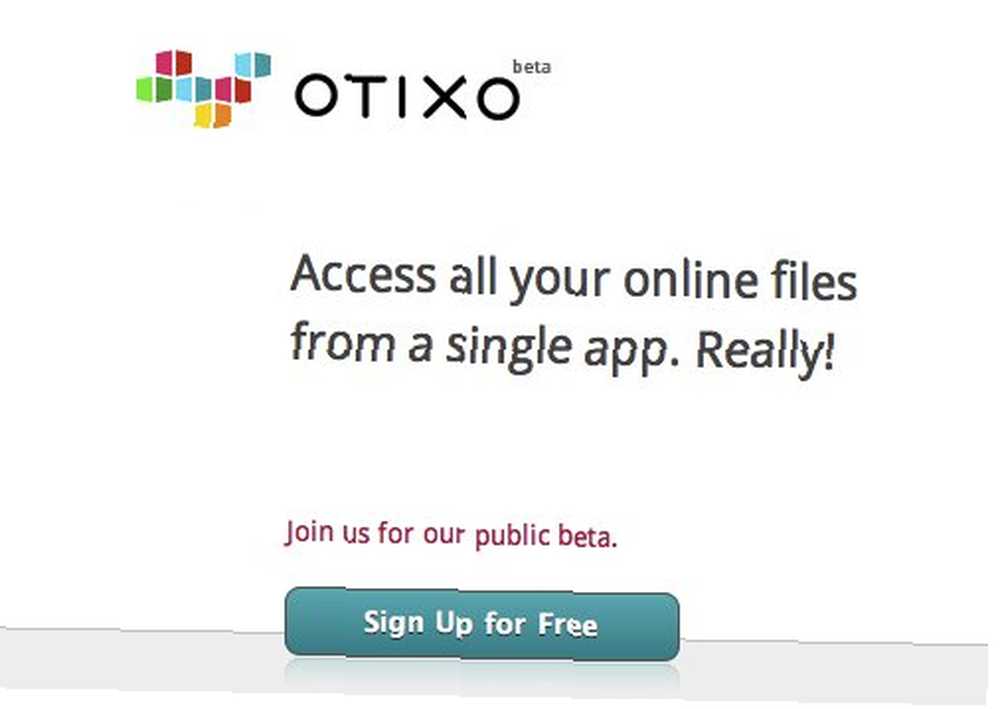
Po přihlášení můžete začít spravovat své cloudové účty tak, že je postupně přidáváte do Otixo. V současné době jsou podporované cloudové služby: Dropbox, Box.net 5 Super Easy Tools pro sdílení souborů s přáteli nebo vašimi zařízeními 5 Super Easy Tools pro sdílení souborů s přáteli nebo vašimi zařízeními Sdílení souborů je více než jen sdílená složka v cloudu. Pokud k tomu potřebujete správné aplikace, vyzkoušejte tyto možnosti okamžitého sdílení souborů online, o kterých jste možná ještě neslyšeli. , MobileMe (který bude trvat pouze další rok), Dokumenty Google a další služby online úložiště, které používají protokol WebDav nebo FTP Jak nastavit svůj vlastní FTP server s jádrem FTP Jak nastavit svůj vlastní FTP server s jádrem FTP. Doufejme, že v budoucnu bude do seznamu přidáno více služeb.
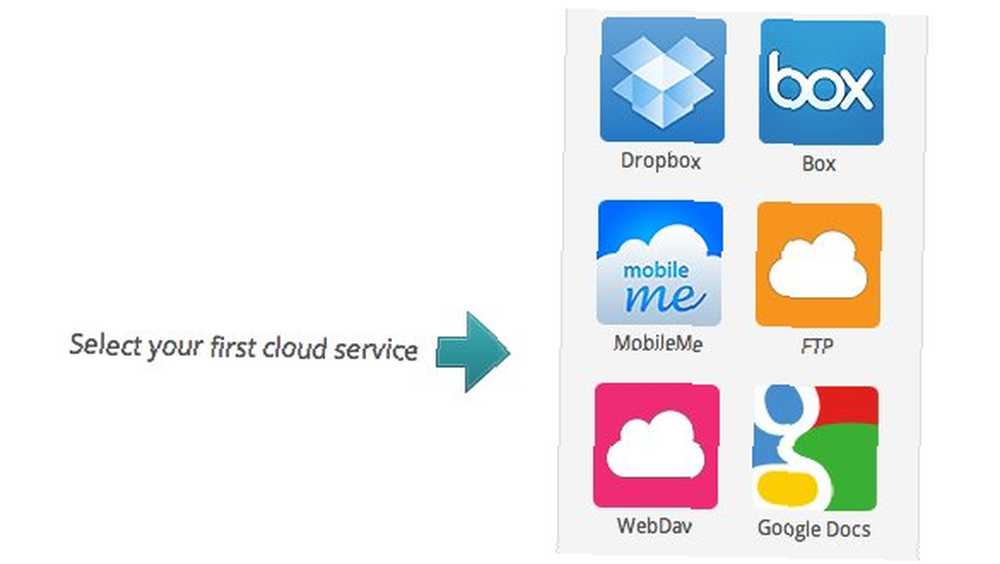
Chcete-li přidat cloudovou službu, klikněte na jednu z ikon v seznamu. Otixo vás požádá o zadání jména pro tento účet. Můžete zadat libovolné jméno, ale je vhodné použít název související se službou, takže později nebudete mít potíže s určením, který účet je který.
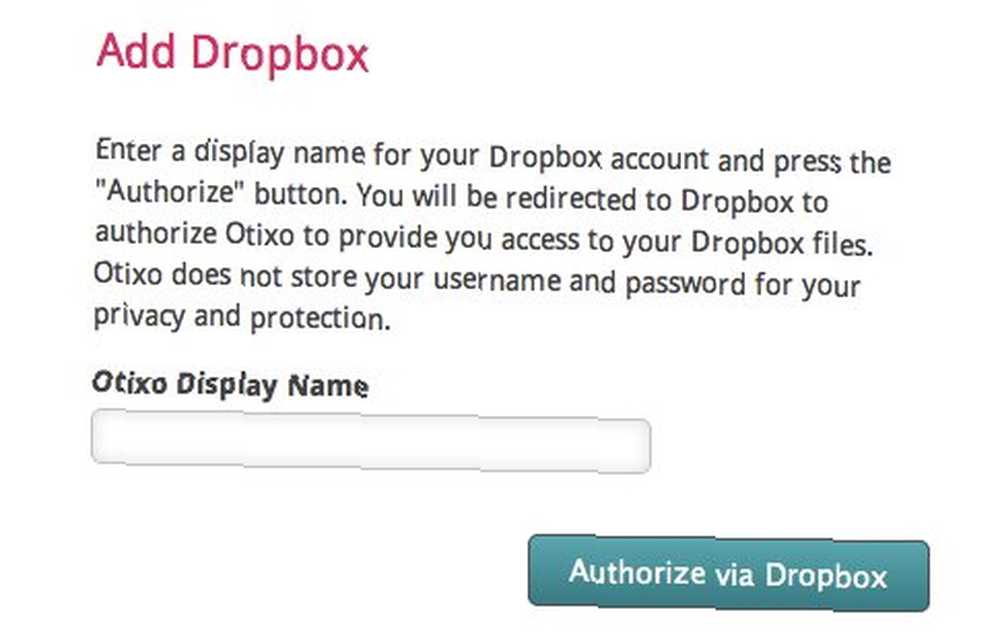
Přidání účtů WebDav a FTP vyžaduje, abyste vyplnili více než jen “Zobrazovaný název” pole.
Dalším krokem je autorizace Otixo pro přístup k účtu. Klikněte na ikonu “Povolit” a přihlaste se k účtu.
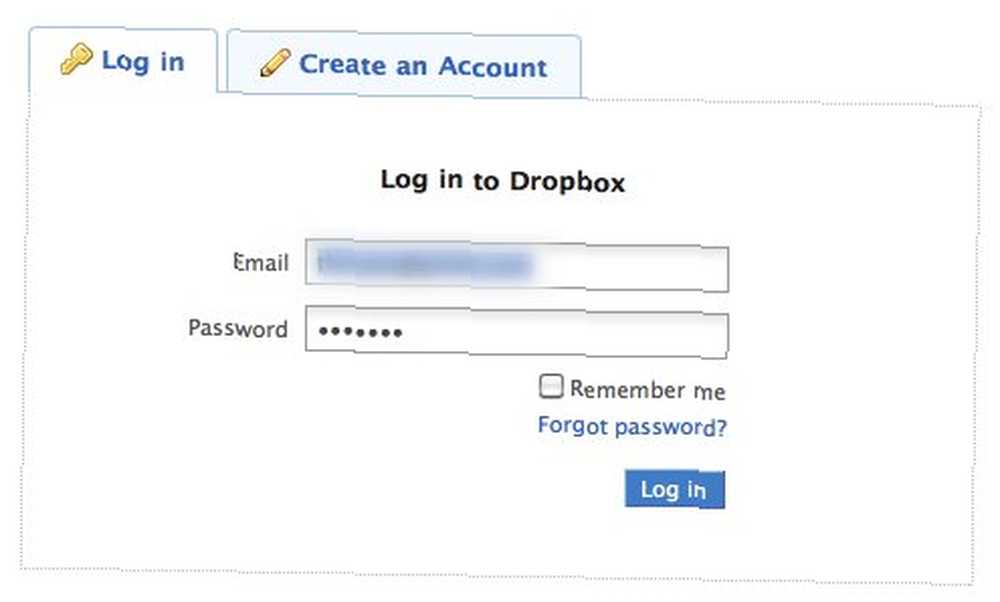
Poté udělejte Otixu povolení k připojení k účtu.
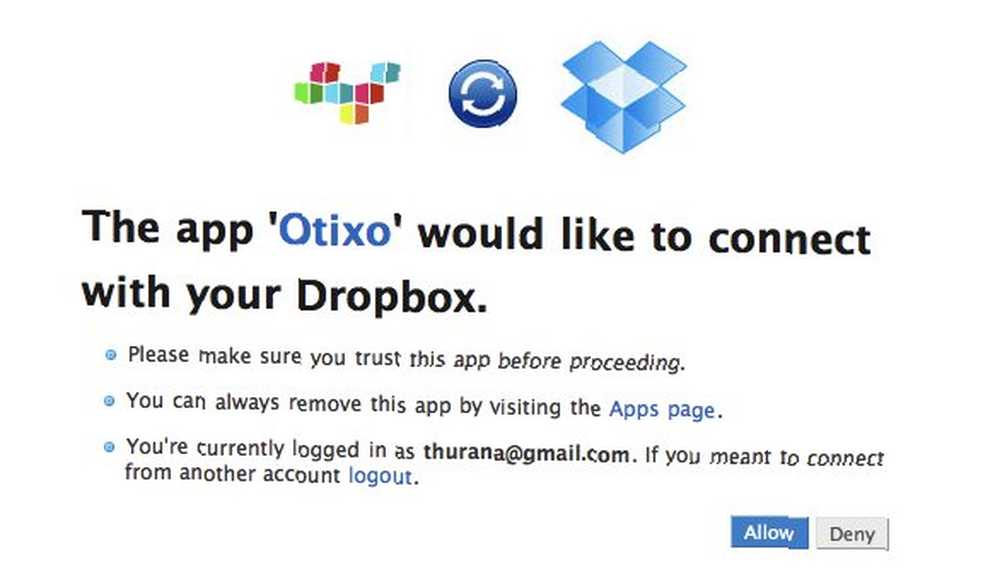
Uvidíte, že se cloudová služba objevuje ve webovém prohlížeči souborů Otixo. Chcete-li přidat další cloudovou službu, klikněte na ikonu “Nová služba” ikonu nad Průzkumníkem souborů a proces opakujte.
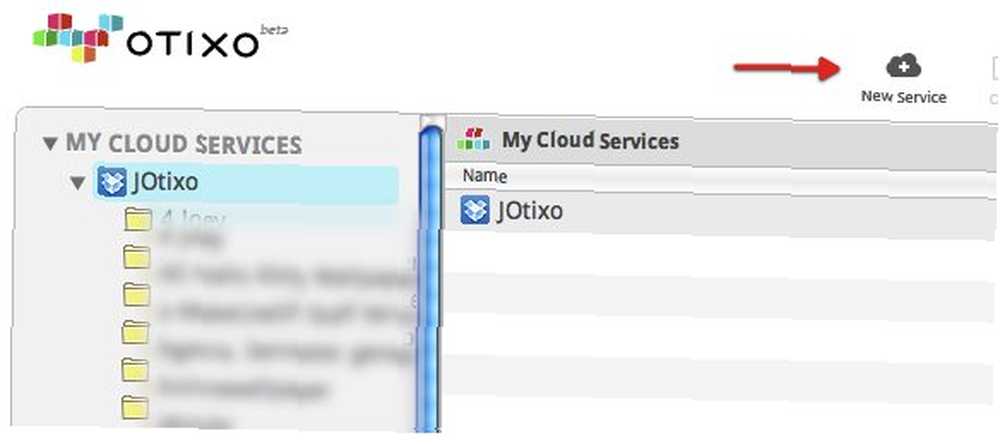
Všechny přidané cloudové služby jsou uvedeny v levém podokně průzkumníka. Zjistil jsem, že do seznamu můžete přidat pouze jeden účet Dropbox.
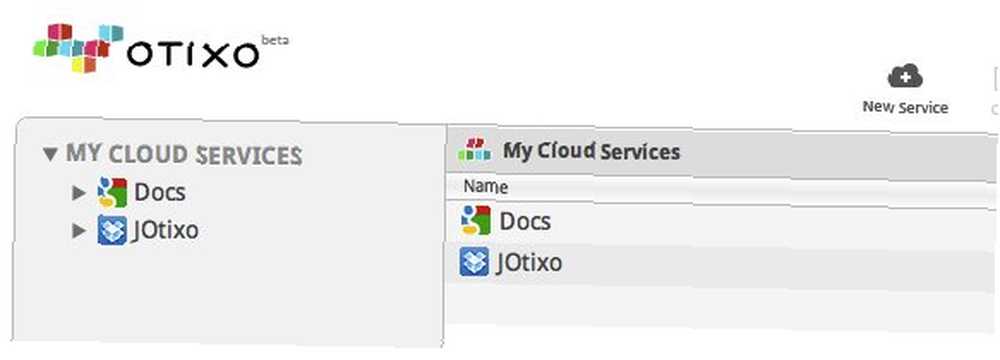
Průzkumník souborů Otixo funguje podobně jako běžný průzkumník souborů na ploše. Můžete jít dovnitř složky, otevřít soubor, kopírovat a vložit a provádět další základní akce souborů / složek.
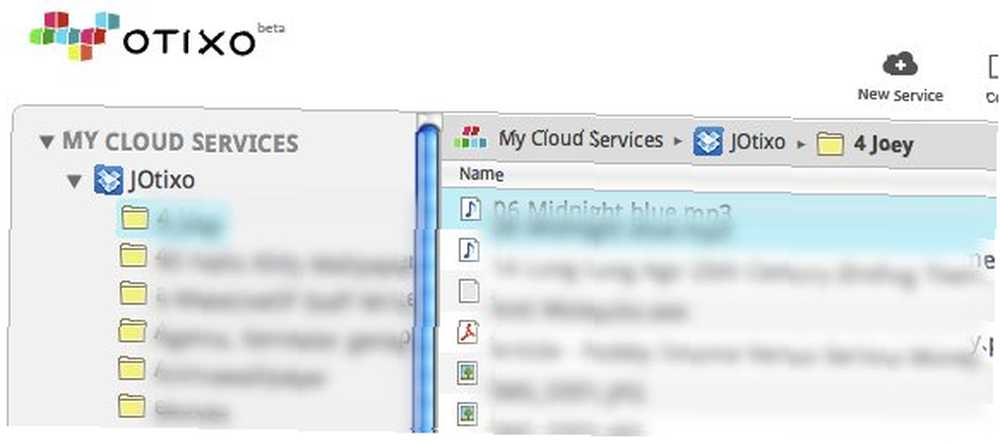
Nad Průzkumníkem souborů můžete vidět všechny dostupné akce.
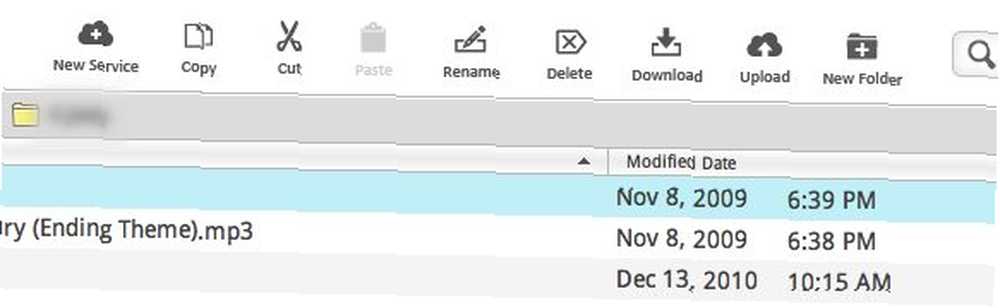
Přinášet cloud na plochu
Další skvělou vlastností Otixo je možnost přístupu k účtu z plochy vašeho počítače. To znamená, že do služby Otixo můžete přidat cloudové služby a přistupovat k nim z Průzkumníka souborů v počítači, jako by to byla jen další jednotka.
Podrobné kroky o tom, jak nastavit Průzkumník oken pro přístup k Otixu, získáte kliknutím na ikonu “Otixo na ploše” odkaz nad jeho průzkumníkem souborů.
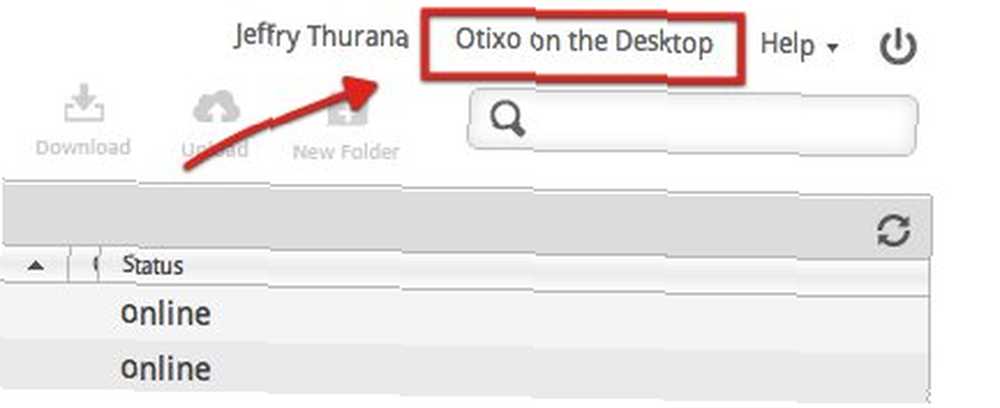
Postupujte podle pokynů a ujistěte se, že je počítač připojen k síti a že je dobré jít.
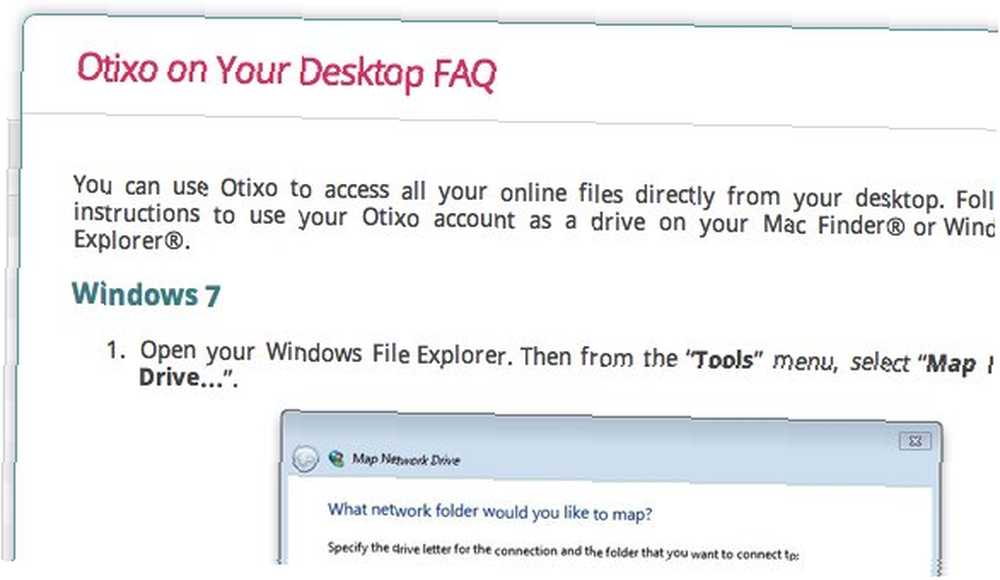
Textové dokumenty na serveru Otixo jsou také přístupné (a upravitelné) prostřednictvím stránek na iPadu. Podrobné pokyny naleznete v části “Nápověda - Otixo na stránkách pro iPad” odkaz.
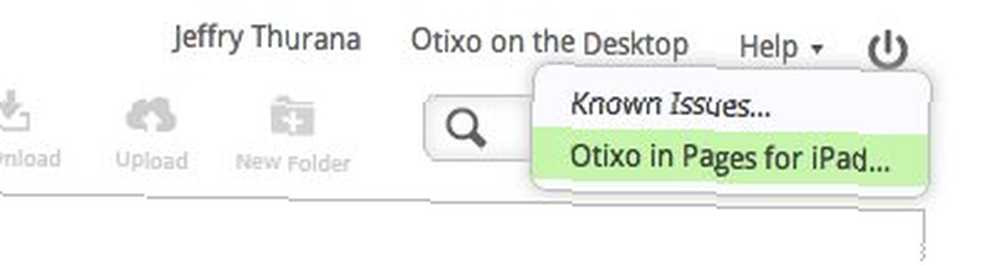
Podpora Mac je v současné době “Brzy”, Ale ze zvědavosti jsem se pokusil sledovat verzi Windows podle pokynů pro připojení mého Macova Finderu k Otixu. Uspěl jsem. Zde jsou kroky.
- Otevři “Přejít - Připojte se k serveru” menu (nebo použijte Command + K).
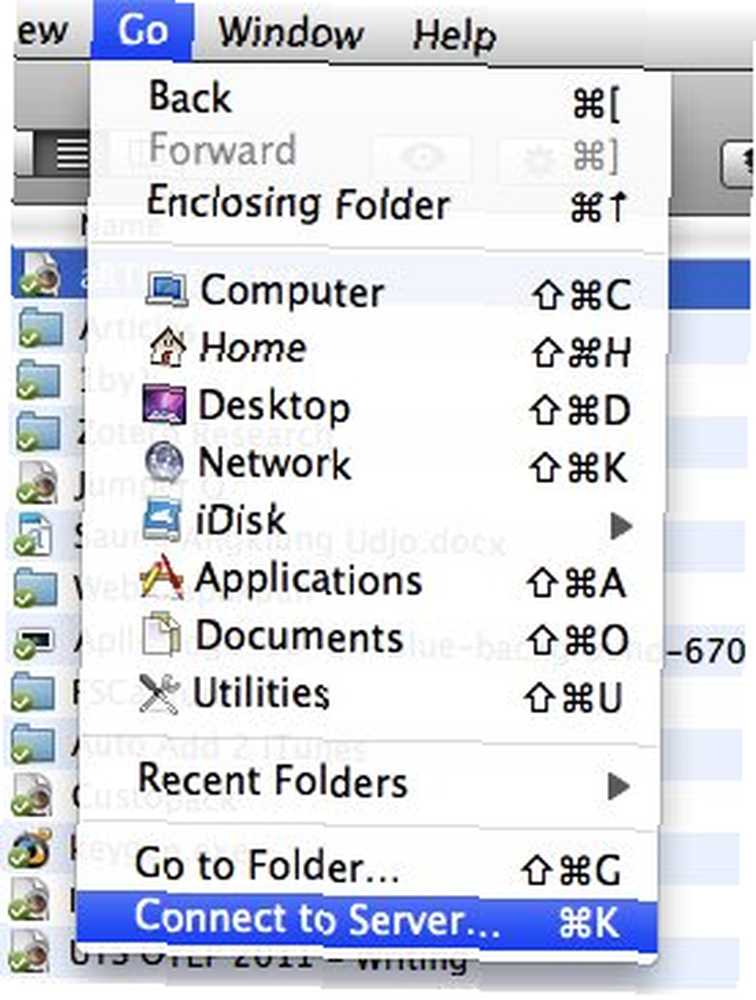
- Zapsat “https://app.otixo.com/webdav” (bez uvozovek) v adrese serveru a klikněte na “Připojit“.
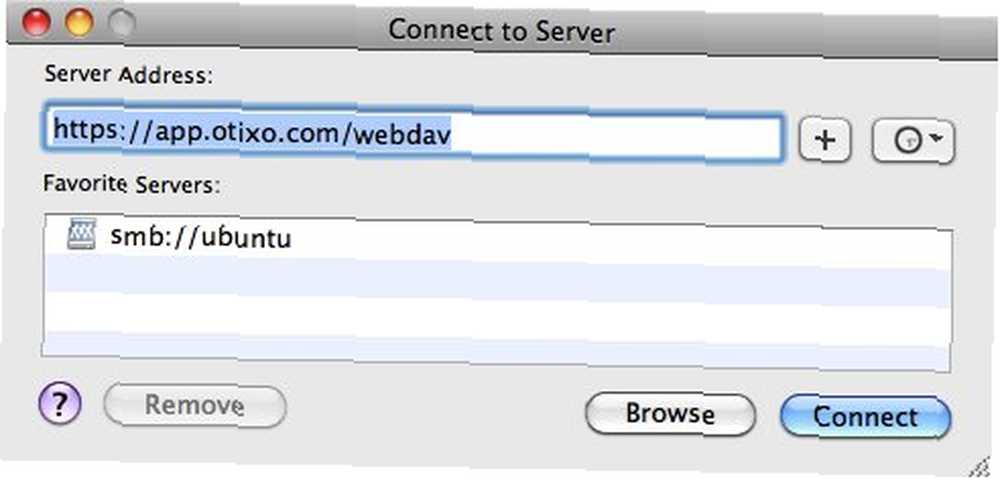
- Poté se Finder pokusí připojit k serveru.
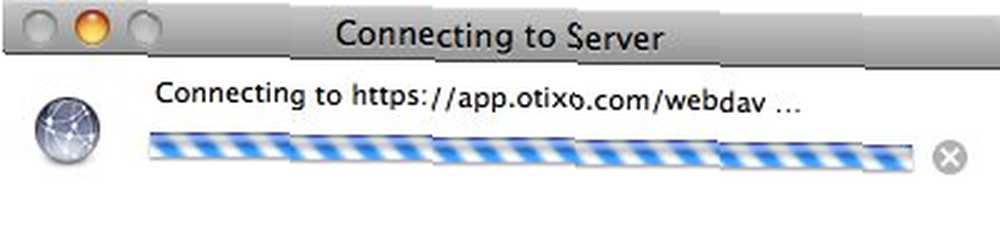
- Po připojení se zobrazí okno se žádostí o vaše přihlašovací údaje. Zvolte připojení jako “Registrovaný Uživatel“, vyplňte “název” zadejte e-mailovou adresu, kterou používáte pro Otixo, zapište si své heslo a klikněte na “Připojit“.
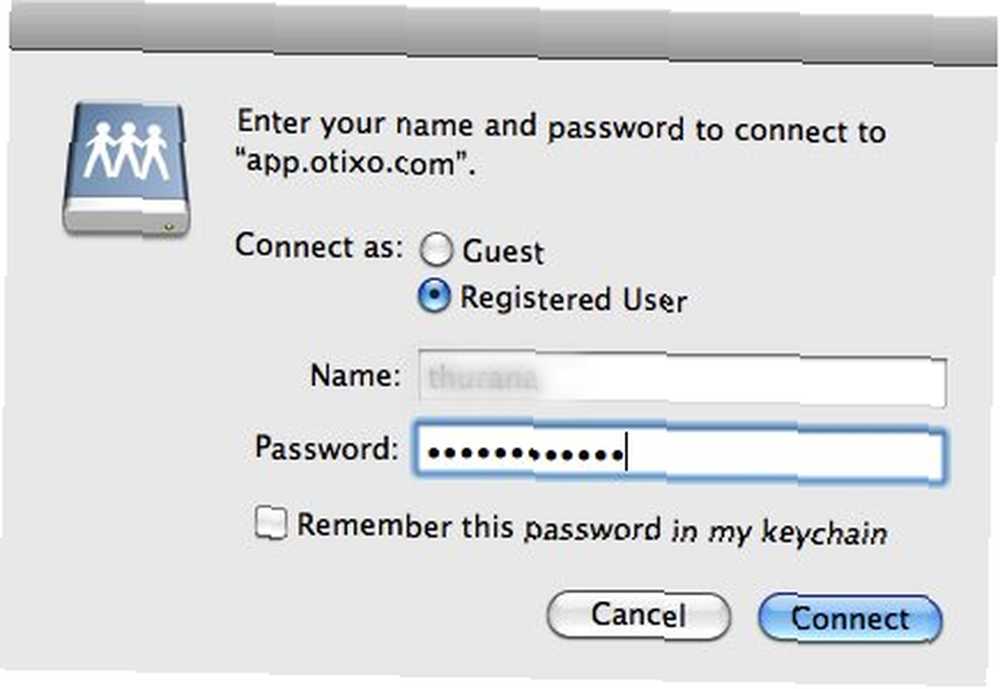
- Pokud jsou všechna zadaná data správná, Finder otevře nové okno s obsahem “webdav” online drive. Můžete zde vidět všechny své cloudové služby.
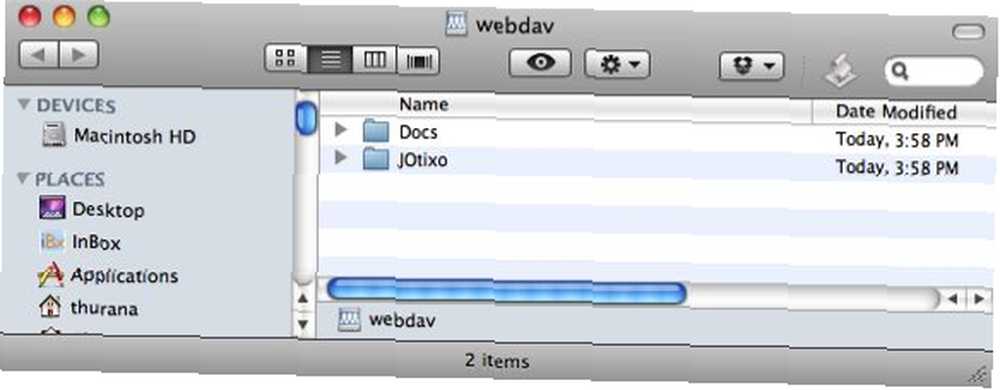
- Dokud je počítač připojen k síti, bude přístup k webdisku k dispozici. Mějte však na paměti, že přístup k těmto souborům a složkám uvnitř webdav nemusí být tak rychlý jako přístup k ostatním položkám na místním pevném disku. Bude to záviset na rychlosti vašeho přístupu k internetu.
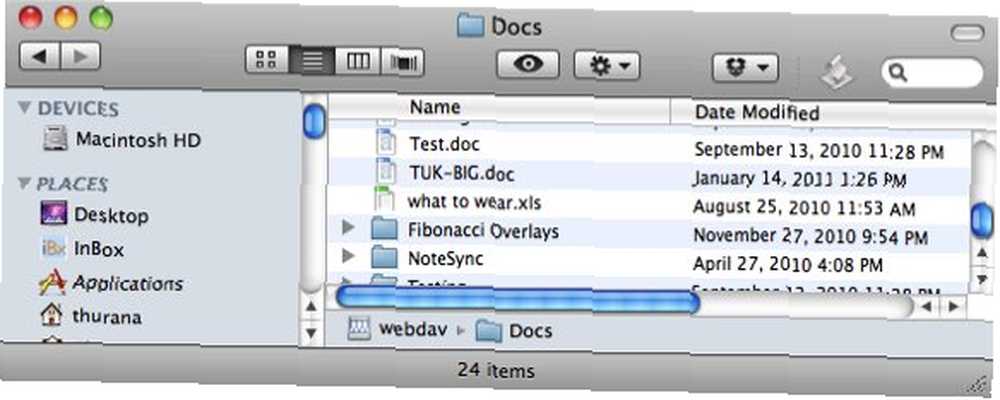
Protože Mac i Linux jsou založeny na prostředí Unixu, myslím, že trik bude fungovat i pro stroje Linux. To nemohu potvrdit, ale jsem si jist, že jeden ze čtenářů to dokáže. Vyzkoušejte metodu a podělte se o své poznatky pomocí níže uvedených komentářů.
Pokud náhodou používáte podobné služby, které jsou lepší, řekněte nám o tom vše?











